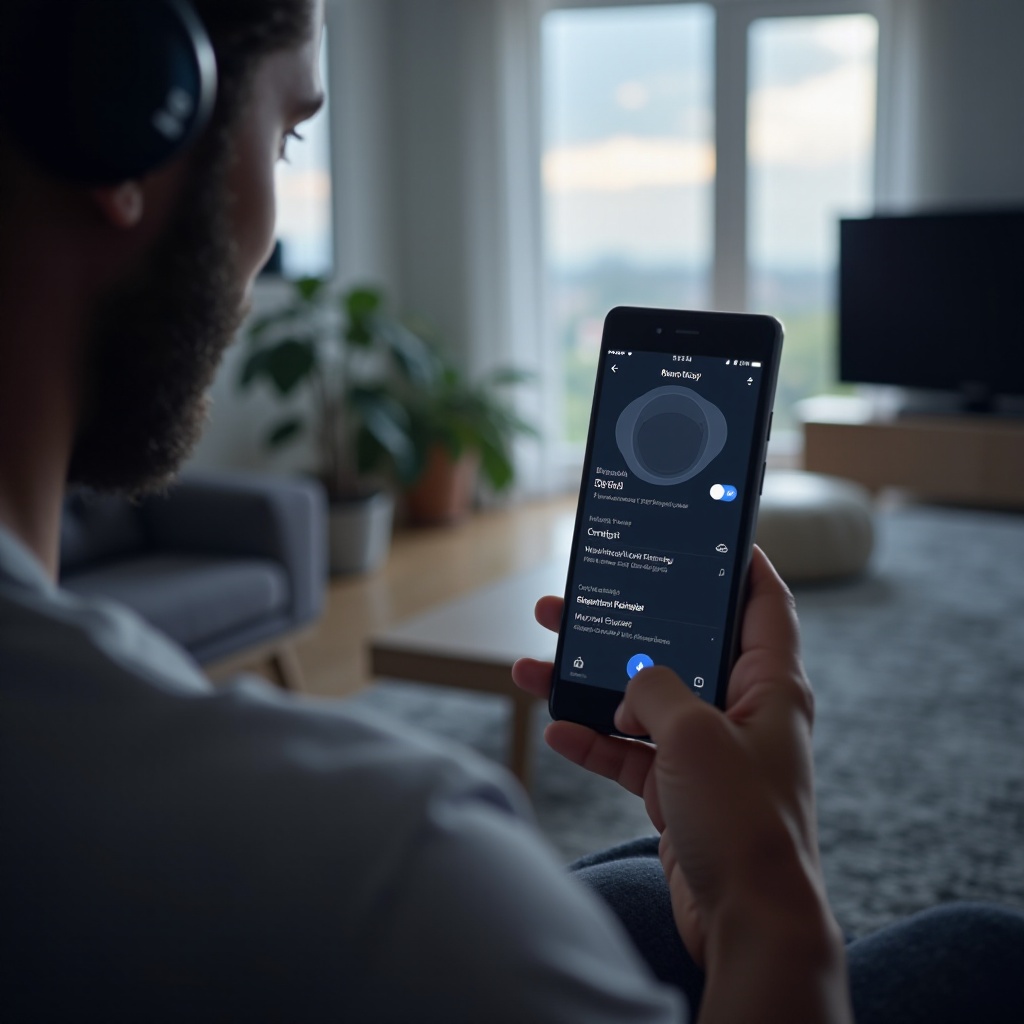Uvod
Suočavanje sa greškom ‘prikaz nije detektovan’ na Windows 10 može biti izuzetno frustrirajuće, ometajući produktivnost i izazivajući nepotreban stres. Bilo da podešavate novi monitor ili projektujete ekran za prezentaciju, ovi problemi mogu prekinuti vaš radni tok. Srećom, razumevanje osnovnih uzroka i jasan proces rešavanja problema može pomoći da se ti problemi brzo i efikasno reše. Ovaj sveobuhvatni vodič vas vodi kroz uobičajene uzroke, osnovne korake za rešavanje problema, napredna rešenja i dijagnostičke alate za efikasno rešavanje problema detekcije prikaza.

Razumevanje problema ‘Prikaz nije detektovan’
Poruka ‘prikaz nije detektovan’ se pojavljuje kada vaš sistem Windows 10 ne uspeva da prepozna povezani monitor. Nekoliko faktora može dovesti do ove situacije, uključujući zastarele drajvere, hardverske kvarove ili softverske nepravilnosti. Kada vaš sistem ne može da komunicira sa prikazom, to može dovesti do niza problema, kao što su prazni ekrani, netačne rezolucije ili neuspeh podešavanja dva monitora.
Svesnost o ovim potencijalnim problemima je ključna za brzo i precizno dijagnostikovanje problema. Znajući da li problem potiče od nečeg jednostavnog kao što je loša veza kabla ili složenog kao problem sa drajverima, otvara put za strateški pristup u rešavanju problema. Razumevanje nijansi može uštedeti značajno vreme i izbeći slične buduće greške.
Uobičajeni uzroci neuspeha detekcije prikaza
Uočavanje uobičajenih uzroka problema sa detekcijom prikaza je ključni korak ka bržem rešavanju problema.
Zastareli ili oštećeni drajveri
Drajveri su ključni za olakšavanje komunikacije između vašeg operativnog sistema i povezanog hardvera. Ako su ovi drajveri zastareli ili oštećeni, vaš računar može imati poteškoća da detektuje prikaz, što dovodi do grešaka.
Neispravne veze kablova
Labavi ili oštećeni kabl koji povezuje vaš monitor sa računarom može prekinuti signal i dovesti do neuspeha detekcije. Osigurajte da su svi kablovi sigurni i u dobrom stanju.
Nepravilno podešene postavke prikaza
Netačne postavke prikaza ponekad mogu dovesti do problema sa detekcijom. Postavke koje ne odgovaraju mogućnostima monitora mogu sprečiti Windows da pravilno prepozna prikaz.
Razumevanje ovih uzroka pruža solidnu osnovu za rešavanje problema, opremajući vas znanjem potrebnim za sistematično rešavanje problema.
Osnovni koraci za rešavanje problema
Pre nego što se upustite u složenija rešenja, počnite sa osnovnim rešavanjem problema, što često može rešiti problem.
Provera i osiguranje veza
- Osigurajte da su svi kablovi čvrsto povezani.
- Proverite da li postoji vidljiva oštećenja ili habanje na kablovima.
Ponovno pokretanje računara i monitora
- Ponovo pokrenite računar.
- Isključite monitor, odspojite ga, sačekajte nekoliko sekundi, zatim ga ponovo priključite i uključite.
Provera postavki prikaza u Windows 10
- Desni klik na radnu površinu i odaberite ‘Postavke prikaza.’
- Proverite da li je izabran ispravan monitor i da postavke odgovaraju njegovim specifikacijama.
Praćenjem ovih koraka često možete ispraviti jednostavne probleme bez daljeg intervenisanja, otvarajući put naprednim taktikama ako je potrebno.
Napredna rešenja za uporne probleme
Kada osnovno rešavanje problema ne reši problem, potrebno je primeniti napredne strategije.
Ažuriranje ili ponovna instalacija drajvera za prikaz
- Otvorite Upravljač uređajima desnim klikom na taster ‘Start.’
- Proširite ‘Adapteri za prikaz,’ desni klik na vaš drajver za grafiku i odaberite ‘Ažuriraj drajver.’
- Ako ažuriranje ne pomogne, pokušajte deinstalirati drajver i ponovo pokrenuti računar da Windows ponovo instalira drajver.
Upotreba Windows funkcije ‘Detektuj’
- Otvorite ‘Postavke prikaza’ desnim klikom na radnu površinu.
- Spustite se i kliknite na ‘Detektuj’ da bi Windows pokušao da identifikuje dodatne monitore.
Razmatranje kompatibilnosti sa hardverom
Osigurajte da monitor bude kompatibilan sa vašom grafičkom karticom i da bilo koji potrebni adapteri ne ometaju prenos signala. Nepodudarnost može rezultirati time da prikazi nisu detektovani.
Ove napredne tehnike pružaju temeljnija rešenja, posebno za probleme izazvane drajverima ili kompatibilnošću, i dovode do efikasnog rešenja sistematičnim adresiranjem uzroka.

Alati i komande za dalju dijagnozu
Za uporne probleme detekcije koristite ugrađene alate za dublju dijagnostiku.
Upravljač uređajima za rešavanje problema
Pristupite Upravljaču uređajima kroz Kontrolnu tablu ili Start meni kako biste istražili drajvere i hardverske sukobe, pružajući uvid u potencijalne probleme.
Rešenja putem Komandnog prompta
Koristite komande Komandnog prompta, kao što je ‘sfc /scannow,’ za skeniranje i popravku oštećenih sistemskih fajlova koji mogu uticati na detekciju prikaza.
Siguran režim za identifikaciju hardverskih problema
Sistem pokrenut u sigurnom režimu može pomoći u identifikaciji ako nekompatibilan softver treće strane izaziva problem tako što se pokreće osnovna verzija Windowsa.
Primena ovih alata omogućava preciznost u dijagnozi, osiguravajući da iscrpite sve potencijalne solucije pre nego što potražite spoljnu pomoć.

Zaključak
Rešavanje problema ‘prikaz nije detektovan’ na Windows 10 zahteva sistematičan pristup, počevši od osnovnih provera do upotrebe naprednih rešenja i dijagnostičkih alata. Adresiranjem potencijalnih uzroka kao što su drajveri, kablovi i kompatibilnost hardvera, možete poboljšati pouzdanost sistema, sprečavajući buduće prekide. Zapamtite, dosledna ažuriranja i rutinske provere poboljšavaju performanse vašeg uređaja, osiguravajući neometano funkcionisanje prikaza.
Često postavljana pitanja
Šta treba da radim ako problem sa ekranom i dalje traje nakon ažuriranja drajvera?
Proverite kablovske veze i razmotrite probleme sa hardverskom kompatibilnošću. Koristite dijagnostičke alate poput Upravitelja uređaja za identifikaciju upornih problema.
Može li neispravan kabl izazvati problem ‘ekran nije detektovan’?
Da, oštećeni ili labavi kablovi mogu prekinuti prenos signala, što dovodi do grešaka u detekciji.
Kako da upravljam podešavanjima ekrana za dva monitora na Windows 10?
Pristupite ‘Podešavanja ekrana’ iz kontekstnog menija na radnoj površini. Uverite se da je svaki monitor pravilno konfigurisan u podešavanjima ‘Više ekrana’.